Notice: Undefined offset: 3 in /home/yanada/yanadalim.com/public_html/wp-content/plugins/firsth3tagadsense/firsth3tagadsense.php on line 257
Notice: Undefined offset: 3 in /home/yanada/yanadalim.com/public_html/wp-content/plugins/firsth3tagadsense/firsth3tagadsense.php on line 257
Notice: Undefined offset: 4 in /home/yanada/yanadalim.com/public_html/wp-content/plugins/firsth3tagadsense/firsth3tagadsense.php on line 258
Notice: Undefined offset: 4 in /home/yanada/yanadalim.com/public_html/wp-content/plugins/firsth3tagadsense/firsth3tagadsense.php on line 258
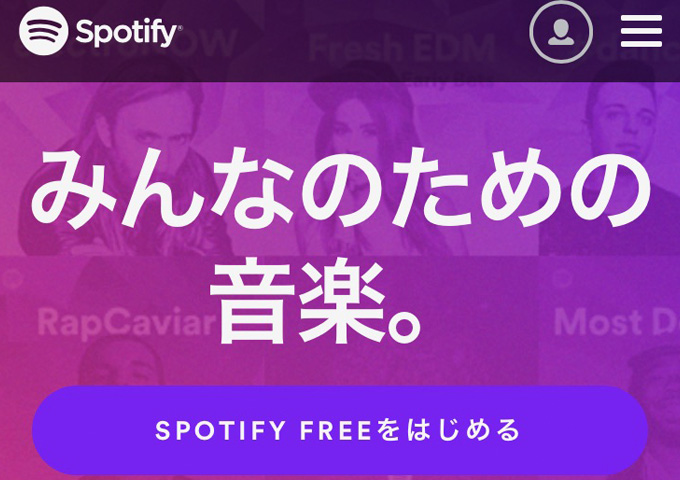
こんにちは、いすです。
先日のブログで、「Spotify学割プラン」スタートの記事を書きました。
■
Spotifyに学割プラン登場。月額50%OFFの480円ですべての楽曲が聴き放題に。
でも、そう言えば「Spotify」の事を紹介した記事を書いてないことに気がついて、順番が逆になったんですが今日は「Spotify」の事を書いてみたいと思います。
そもそもSpotifyってなんだ?
もう、今さら自分が説明するまでも無いのですが、まだ「Spotify」の事をご存知ない方の為にサラッと説明。
まず、「Spotify」の読みですが「スポティファイ」と読みます。スゥェーデンに2006年誕生した音楽ストリーミングサービス会社です。
2008年より、楽曲をインターネット配信し現在では世界規模で配信サービスを行う業界最大手に成長しました。
ウィキペディアの情報によると、2016年現在で1億人のユーザーを抱え、日本では2016年11月に一般公開され現在に至っています。
有料会員数も順調に伸び、4000万曲以上の楽曲が楽しめるストリーミングサービスに成長しました。
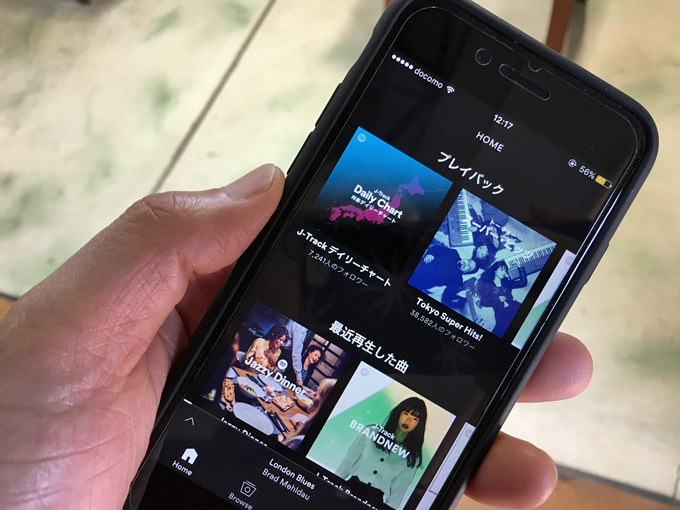
自分はというと、去年2016年9月頃にスピーカーのBoseからの招待で先行登録をする事が出来てそれ以来のSpotifyファンです。
※ストリーミングとは・・・
ストリーミングとは、インターネットを通して音楽や動画を受信しながら同時に再生を行う技術の事。以前だと、音楽や動画を一旦ダウンロードしてから再生するのが一般的だったんですが、現在ではより高速なネット環境が整ったことにより配信と再生を同時に出来るのが普通になりました。
インターネットにつながりさえすれば、場所や時間を問わず楽しめるわけですね。
Spotifyの始め方
Spotifyには、無料と有料のプランがあるのですが取りあえず無料プランですぐ始められます。
こちらのリンクから、スマートフォンにアプリをダウンロードしてアカウント(IDとパスワード)を設定したらすぐ楽曲を楽しめます。
■
無料プランと有料プランの違いですが、良く言われている違いはこんな感じです。
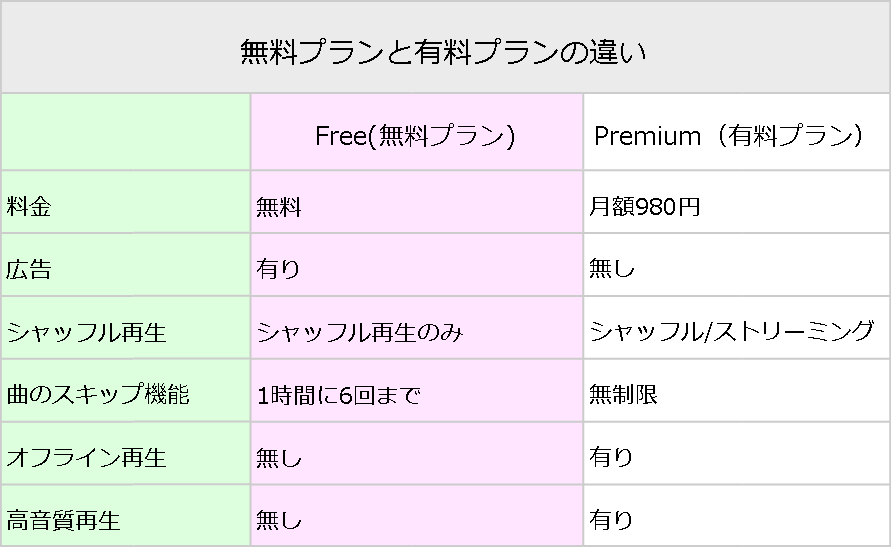
無料プランの場合は、無料の分だけ制約があります。
特に大きな違いは、広告が約20分~30分間に1回ぐらいの割合で挿入されます。
広告はもちろんスキップすることが出来ないので、音楽を聞いている間はこの間隔で広告が流れてきます。
ただ、聞いてもらえればわかるのですが広告もすぐ終わるしそれほどイヤな感じはしないです。自分の場合はですが。
あとは、基本的に無料のプランだと楽曲をスキップすることに制限があります。
この曲は聞きたくないな・・・って時に、次の曲にスキップ出来る機能があるのですが、それが1時間に6回までという決まりがあります。
それと、「自分で好きな曲を選んで聞く」という事も出来ません。
もちろん、アーティストを選んだりプレイリストを選んで聞くことは出来るのですが、「このアーティストのこの曲を聞きたい」というピンポイントの選択は出来ません。
ただ、これぐらいの事を受け入れれば無料でずっと聞くことが出来るのでSpotifyはすごくステキなサービスです。
※(これはスマートフォンでの場合で、パソコンで聞く場合は時間制限があります)
ラジオの様に聞き流す感じで聞くことに抵抗が無ければ、無料でどこまでも聞くことが出来るとてもありがたいサービスです。
無料でも無制限。
ここが「Spotify」と他のストリーミングサービスと違うところですね。
一方の有料プランは、月額980円で無制限でなんでもできます。
広告は一切ないし、曲のスキップもじゃんじゃん出来るし、ピンポイントで好きな楽曲を選んで聞くことも出来ます。
おまけに、ダウンロードも出来るので気に入った楽曲をスマホに入れてオフラインで聞くことだってできます。
無料プランでとことん試してから、有料プランに入る事が出来るので先ずは気軽に無料プランから始めてみるといいですよ。
当然ですが、有料プランから無料プランに移行も簡単に出来ますので安心です。
使い方をざっくり
では、Spotifyの使い方をざっくり簡単に見ていきましょう!
Spotifyのトップ画面はこんな感じです。
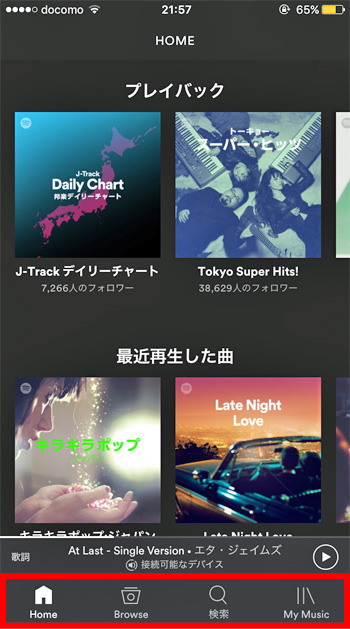
画面赤枠のところがメニューボタン。
Home/Browse/検索/My Musicと4つのメニューに分かれています。
また、「Home」画面の構成ですが画面上から、プレイバック、最近再生した曲、お気に入りに近い曲、下にスクロールして・・・
おすすめプレイリスト、ポップ、R&B、エレクトロ/ダンス、人気プレイリスト、チャート、ニューリリース、ムード、と楽曲のカテゴリーで分かれています。
また、「プレイバック」、「最近再生した曲」、「お気に入りに近い曲」、などなども横スクロールが出来る様になっていて細かく楽曲を選択することが出来ます。
■
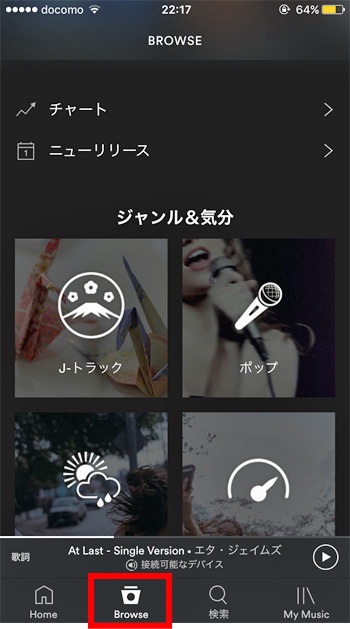
Home横の「Browse」メニュー。
「Browse」メニューの楽曲構成は、画面上から「おすすめプレイリスト」、「チャート」、「ニューリリース」、「ジャンル&気分」という構成。
さらに「ジャンル&気分」は、J-トラック、ポップ、ムード、トレンド、チルアウト、ロック、India/Alternative、エレクトロ/ダンス、フォーカス、パーティー、ディナー、Sleep、ヒップホップ、Running、ワークアウト、R&B、メタル、ソウル、ゲーム、トラベル、年代別、クラシック、ジャズ、ブルース、レゲエ、パンク、ファンク、ロマンス、ラテン、キッズ、カントリー、Folk/Americana
と、なんと32種類の分類が用意されているのできっと好きな楽曲やプレイリストと出会えることと思います。
ちなみに、自分が良く聞く「J-トラック」の画面はこんな感じです。
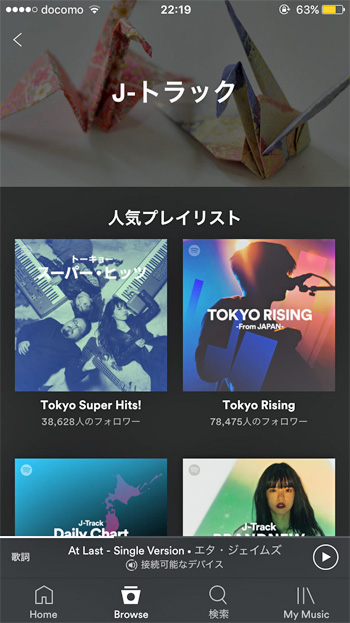
日本の楽曲を中心に集めたプレイリストや
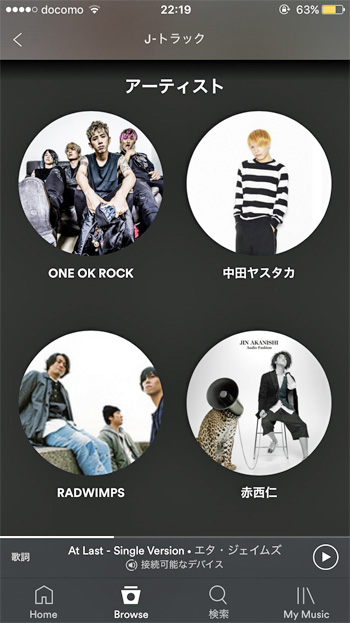
アーティストでまとめたカテゴリーや
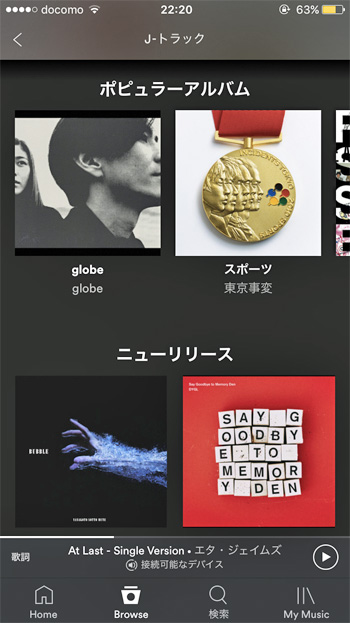
アルバム、ニューリリースと毎日聞いても飽きないですよ。
「どれだけ、あるねん」っていうぐらい音楽がたくさん詰まっています。
■
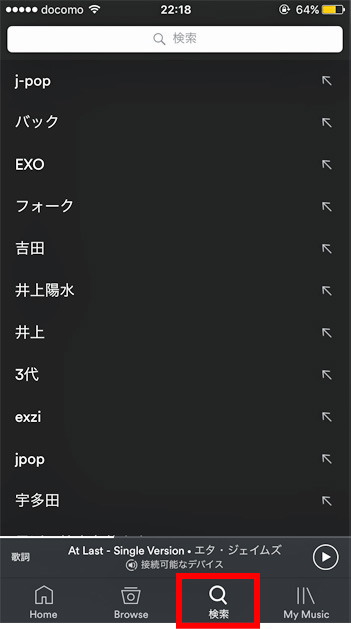
「検索」メニューは、文字通り曲を検索する機能です。
上の検索バーに、聞きたい曲やアーティストの名前を入れて検索すると曲を探してくれます。
■
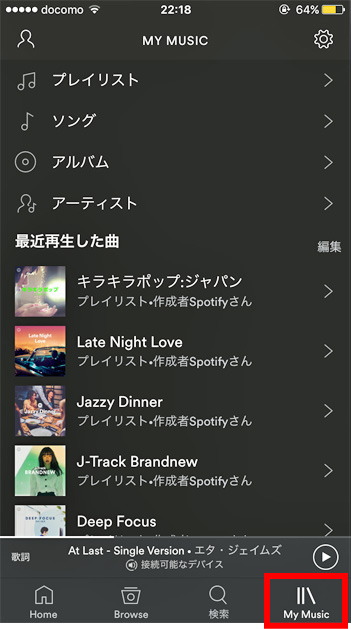
「My Music」は、自分がダウンロードした曲やアルバム、最近再生した履歴などをまとめて表示してくれます。
昨日、聞いたプレイリストなんだっけ?という時や、この間のアレはどこ?っていう時に便利なメニューです。
こうして見てみると、ややこしく感じるかも知れませんがさすがは全世界で一番選ばれているSpotifyだけあって、本当に使いやすい画面構成です。
もっともっと細かい分類や機能がたくさんあるのですが、画面から伝わる情報で使い方がなんとなくわかってきます。
直観的に使えるというか、数回使うとなんとなく全体の使用感が分かる様になっています。
使いやすさも、Spotifyのおすすめポイントです。
■
こんな感じで、日本でサービスが始まって以来ほぼ毎日聞いているSpotify。
自分は、Spotifyともう一つ「USEN」のアプリも使っていて、音楽アプリに関してはとっても満足しています。
Spotifyの自分の使い方としては、こうしてブログを書いている時は今もSpotifyを使っていて、ちょうど今は「浜田省吾」の「もうひとつの土曜日」が流れています。
家でSpotifyを聞くときは、自宅用のiPod touchでSpotifyを立ち上げてBoseのBluetoothスピーカーで聞いています。
車の中でももちろん、Spotify!
車のナビに、iPhoneからBluetoothで飛ばして快適ドライブ。インターネットがつながっていれば、全国どこへ行ってもSpotifyが聞けます。
トンネルだって、高速走行中だって関係なしにジャンジャン聞けます。
あっ、しまった!!
携帯忘れた!!
って時でも、妻のiPhoneからSpotify。
そうなんです、アカウントさえあればデバイスは何でも関係なくSpotifyが聞けちゃうんですよ。これ、本当にありがたいです。
iPod touchでもiPadでもiPhoneでも、パソコンでもなんでも・・・
1日中、どこでも誰とでも音楽のシャワーが浴びれる、それがSpotifyです。
まずは、無料プランから試してみたらと思います。
気になる方はこちらからチェックしてみて下さい。

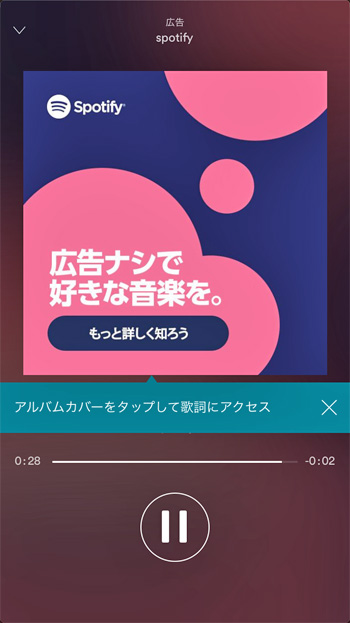

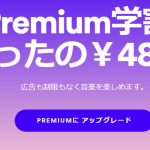

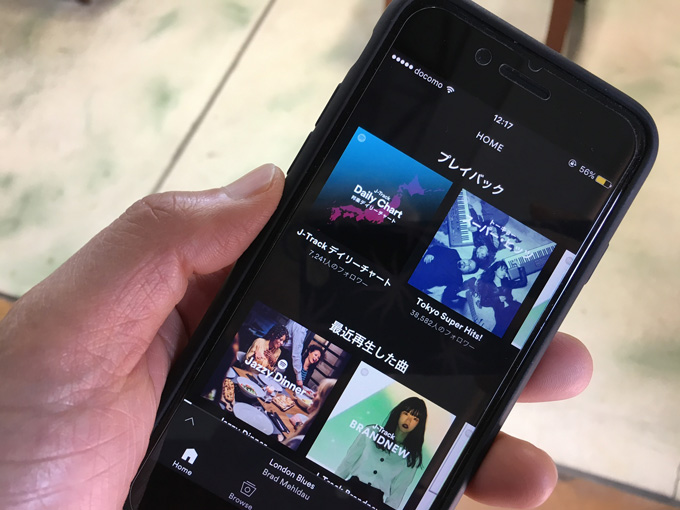

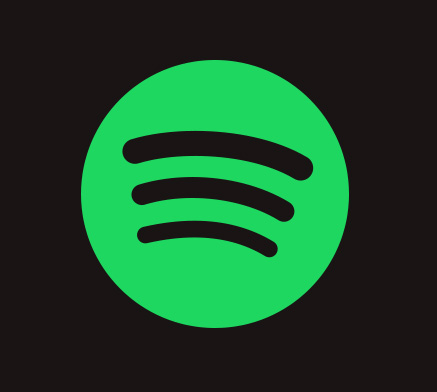
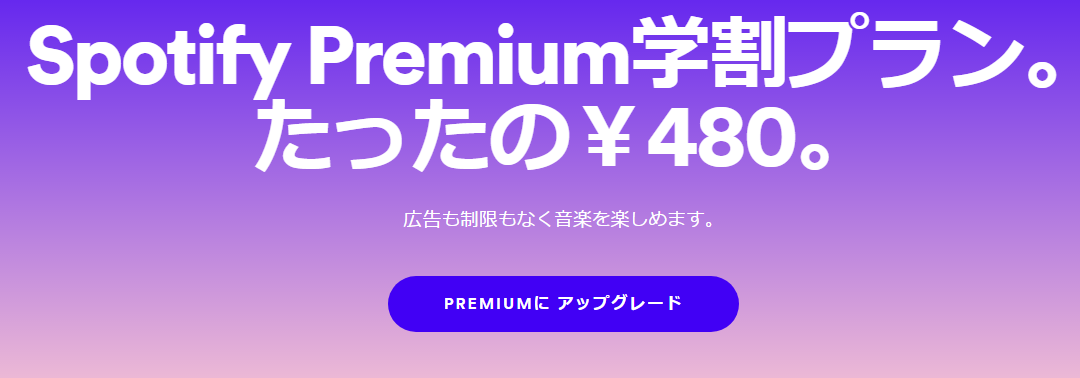
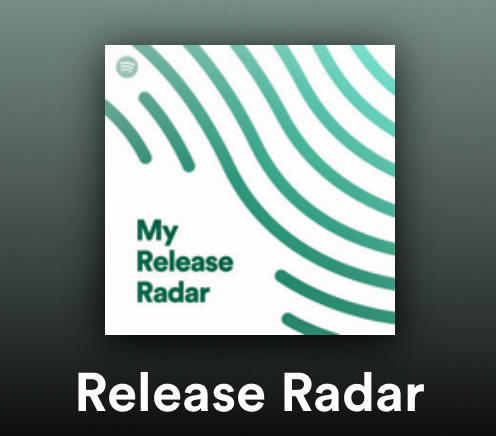
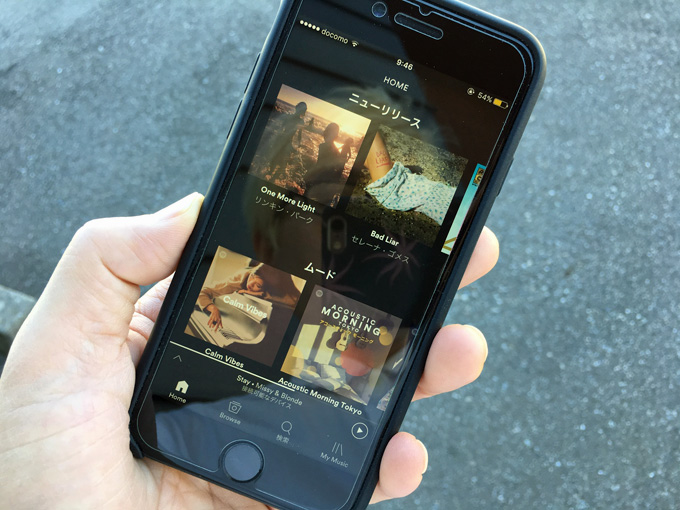











コメントを残す